SQL Server-Konfigurations-Manager: Konfigurieren von Serverstartoptionen
Gilt für: SQL Server
In diesem Artikel wird beschrieben, wie Sie Startoptionen, die bei jedem Starten der Datenbank-Engine in SQL Server verwendet werden, mithilfe des SQL Server-Konfigurations-Manager konfigurieren. Weitere Informationen finden Sie unter Startoptionen für den Datenbank-Engine-Dienst.
Begrenzungen
SQL Server -Konfigurations-Manager schreibt Startparameter in die Registrierung. Diese werden beim nächsten Start von Datenbank-Enginewirksam.
Bei einem Cluster müssen Änderungen auf dem aktiven Server vorgenommen werden, während SQL Server online ist. Diese Änderungen werden beim nächsten Start von Datenbank-Engine wirksam. Die Registrierungsaktualisierung der Startoptionen auf dem anderen Knoten findet beim nächsten Failover statt.
Wenn Sie ab SQL Server 2022 (16.x) den Startmodus für einen SQL Server-Dienst im Konfigurations-Manager auf Automatisch festlegen, wird der Dienst stattdessen im Modus Automatisch (verzögerter Start) gestartet, obwohl als Startmodus der Wert Automatisch angezeigt wird.
Berechtigungen
Die Konfiguration von Serverstartoptionen ist auf Benutzer beschränkt, die die entsprechenden Einträge in der Registrierung ändern können. Dazu gehören folgende Benutzer.
Mitglieder der lokalen Administratorgruppe.
Das Domänenkonto, das von SQL Serververwendet wird, wenn Datenbank-Engine für die Ausführung unter einem Domänenkonto konfiguriert ist.
Verwenden des SQL Server-Konfigurations-Managers
Wie Sie die Startoptionen konfigurieren
Wählen Sie Start aus, zeigen Sie auf Alle Programme, zeigen Sie auf Microsoft SQL Server, zeigen Sie auf Konfigurationstools, und wählen Sie dann SQL Server-Konfigurations-Manager aus.
Da der SQL Server-Konfigurations-Manager ein Snap-In für die Microsoft-Verwaltungskonsole und kein eigenständiges Programm ist, wird der SQL Server-Konfigurations-Manager in neueren Versionen von Windows nicht als Anwendung angezeigt.
Betriebssystem Details Windows 10 und Windows 11 Geben Sie zum Öffnen des SQL Server-Konfigurations-Managers auf der Startseite Folgendes ein: SQLServerManager16.msc(für SQL Server 2022 (16.x)). Bei allen anderen Versionen von SQL Server ersetzen Sie16durch die entsprechende Zahl. Durch die Auswahl vonSQLServerManager16.mscwird der Konfigurations-Manager geöffnet. Um den Konfigurations-Manager an die Startseite oder Taskleiste anzuheften, klicken Sie mit der rechten Maustaste aufSQLServerManager16.msc, und wählen Sie dann Dateispeicherort öffnen aus. Klicken Sie im Windows-Explorer mit der rechten Maustaste aufSQLServerManager16.msc, und wählen Sie dann An Startmenü anheften oder An Taskleiste anheften aus.Windows 8 Zum Öffnen des SQL Server-Konfigurations-Manager geben Sie im Charm Suchen unter Apps SQLServerManager<version>.mscein, z. B.SQLServerManager16.msc, und drücken Sie dann die Eingabetaste.Wählen Sie im SQL Server-Konfigurations-Manager die Option SQL Server-Dienste aus.
Klicken Sie im rechten Bereich mit der rechten Maustaste auf SQL Server (<Instanzname>), und wählen Sie dann Eigenschaften aus.
Geben Sie auf der Registerkarte Startparameter im Feld Startparameter angeben den Parameter ein, und wählen Sie anschließend Hinzufügen aus.
Für den Einzelbenutzermodus geben Sie z. B.
-min das Feld Startparameter angeben ein, und wählen Sie anschließend Hinzufügen aus. (Wenn Sie SQL Server im Einzelbenutzermodus neu starten, beenden Sie den SQL Server-Agent. Andernfalls stellt möglicherweise der SQL Server-Agent zuerst eine Verbindung her, sodass Sie sich nicht als zweiter Benutzer anmelden können.)Der folgende Screenshot zeigt die Registerkarte „Startparameter“ im Dialogfeld „SQL Server-Eigenschaften“, auf der Sie Startparameter ändern können.
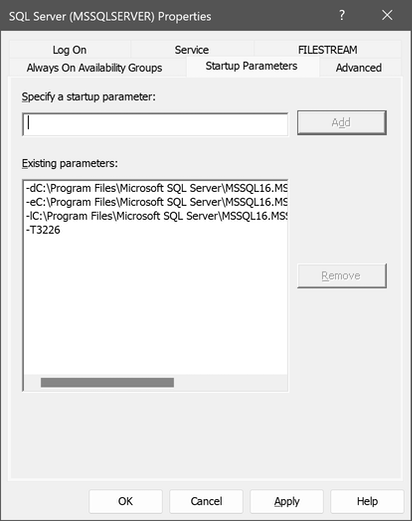
Klicken Sie auf OK.
Starten Sie Datenbank-Engineneu.
Warnung
Wenn Sie nicht mehr im Einzelbenutzermodus arbeiten möchten, wählen Sie im Feld „Startparameter“ im Feld Vorhandene Parameter den Parameter -m und dann Entfernen aus. Starten Sie Datenbank-Engine erneut, um SQL Server im typischen Multibenutzermodus wiederherzustellen.